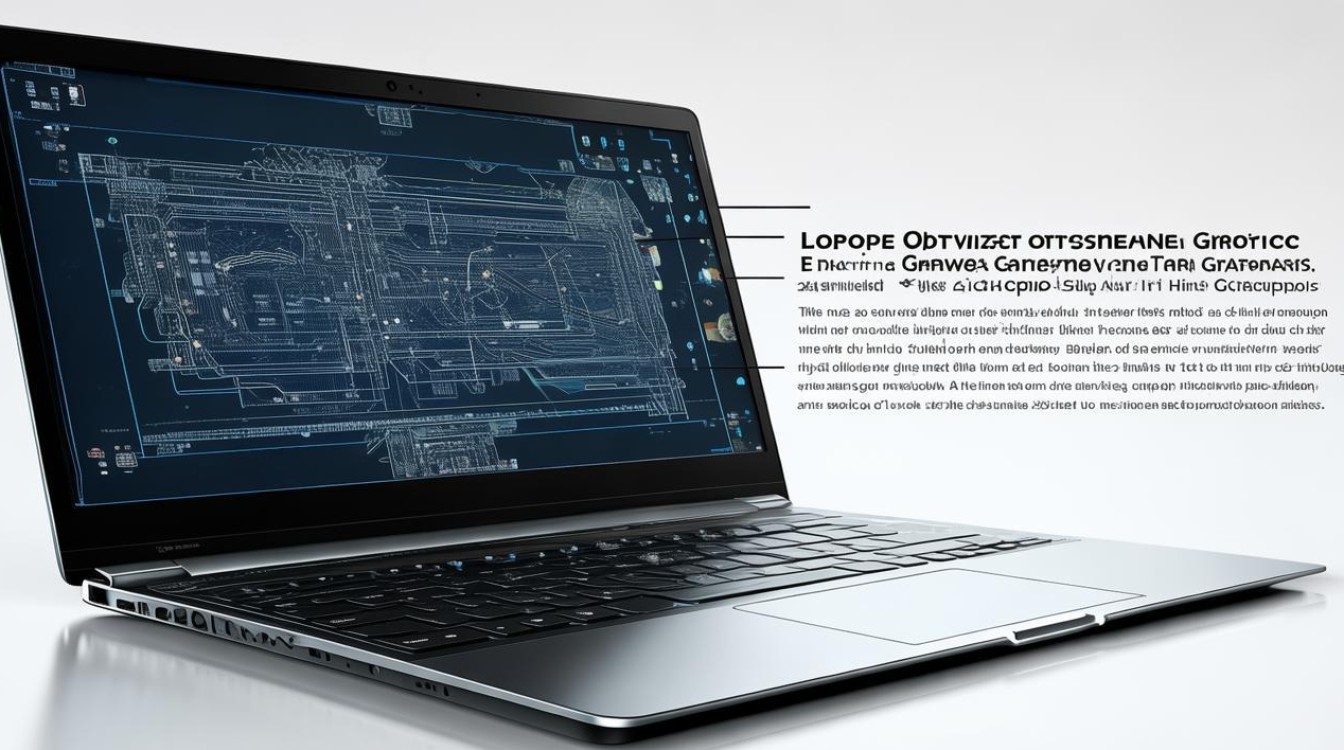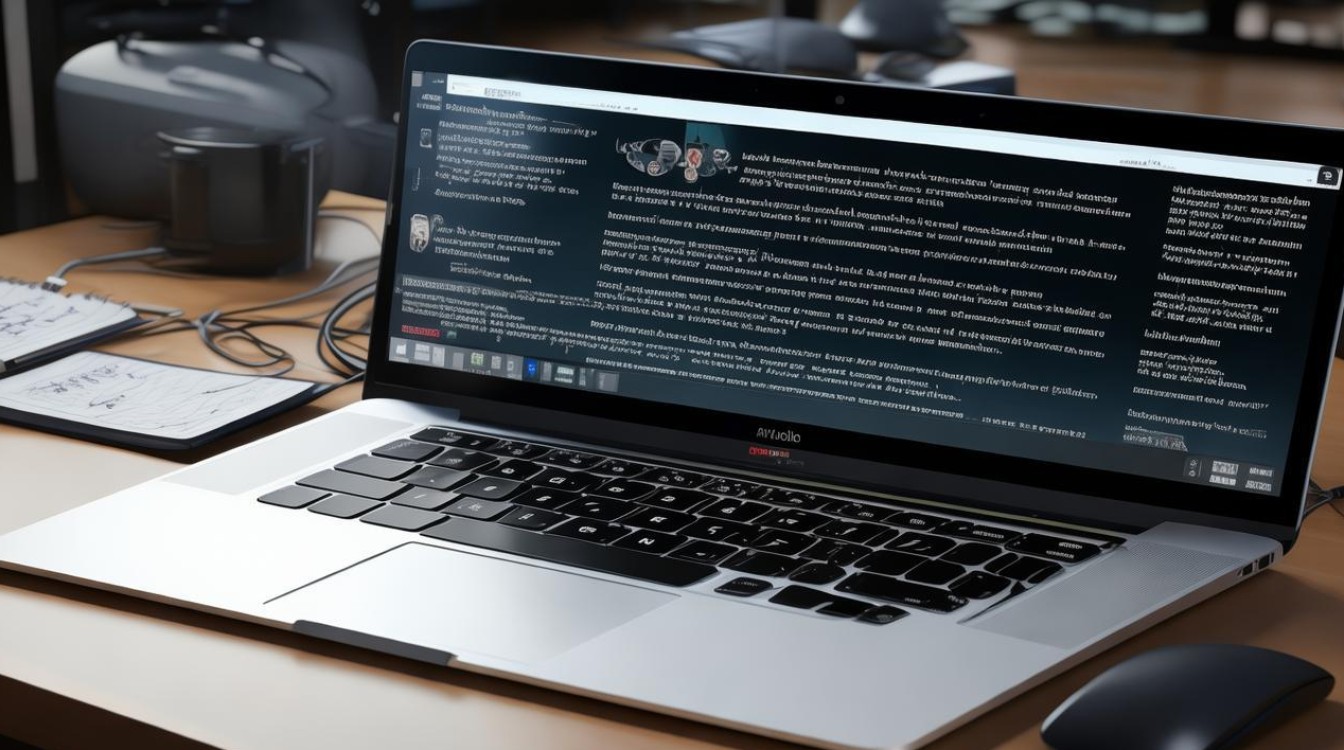win7显卡更新驱动
shiwaishuzidu 2025年4月9日 18:58:24 驱动 32
更新Win7显卡驱动步骤,打开设备管理器,展开“显示适配器”,右键点击显卡选“更新驱动程序”,按提示操作即可完成更新。
在Windows 7操作系统中更新显卡驱动是一个相对简单但至关重要的过程,它有助于提升系统性能、解决兼容性问题以及修复已知的图形显示错误,以下是详细的步骤指南:
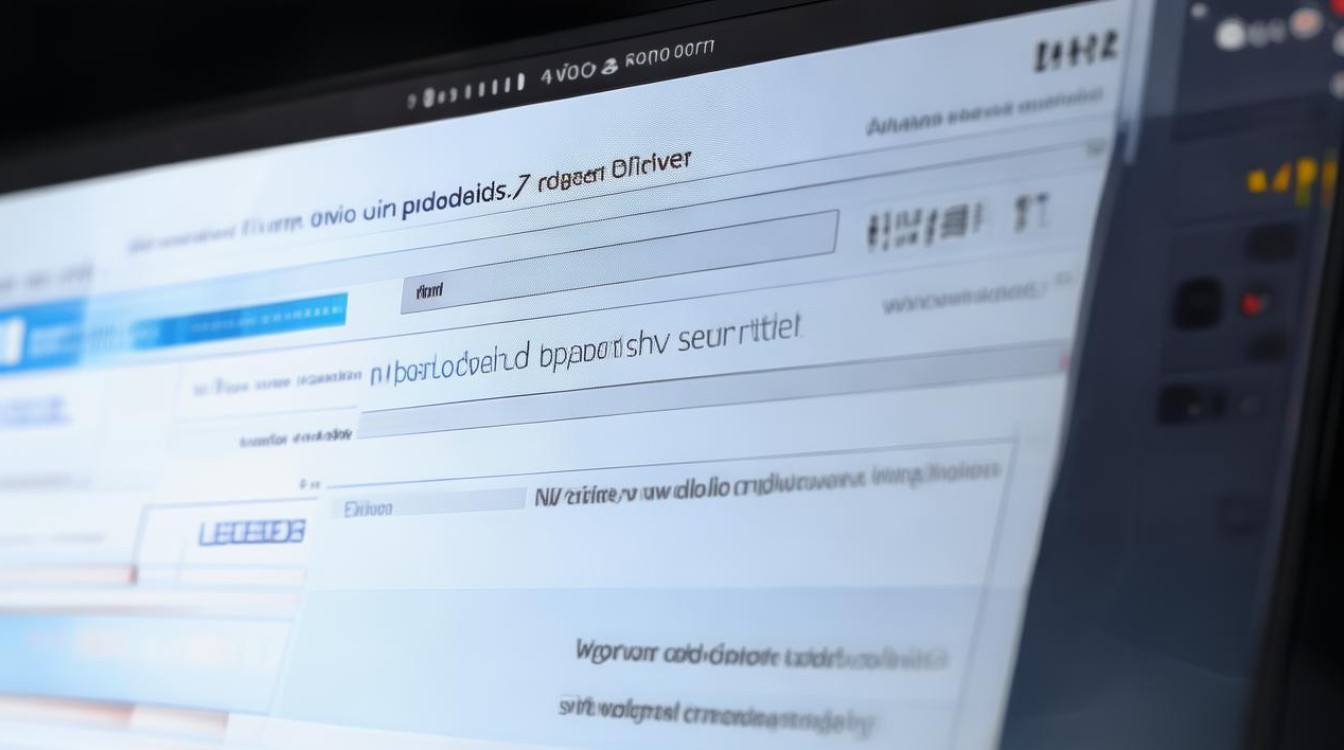
-
检查当前显卡驱动情况
- 查看驱动版本:右键点击桌面空白处,选择“屏幕分辨率”或“显示设置”选项,在弹出窗口中切换至“高级设置”或“高级选项”,然后点击“适配器”选项卡,即可看到当前的显卡型号和驱动版本。
- 确认显卡型号:打开设备管理器(右键点击“计算机”或“我的电脑”,选择“属性”,再点击“设备管理器”),在设备管理器中找到“显示适配器”并展开,列出了计算机上安装的所有显卡设备,可进一步确认显卡的具体型号。
-
备份当前显卡驱动
- 备份原因:在进行任何更新操作之前,建议备份当前的显卡驱动,这是因为更新过程中可能会出现问题,导致无法正常使用显卡,备份可以帮助在需要时恢复到之前的状态。
- 备份方法:在设备管理器中找到显示适配器下的显卡驱动,右键点击选择“导出”并保存到指定位置。
-
访问厂商官网
- 确定显卡厂商:通过上述步骤确认显卡型号后,确定显卡的生产厂商,如NVIDIA、AMD等。
- 进入官网下载页面:访问该厂商的官方网站,找到支持或下载中心,根据自己的显卡型号和Windows 7操作系统版本,搜索并下载最新的显卡驱动程序。
-
关闭杀毒软件和防火墙
- 暂时关闭软件:在安装新驱动之前,建议暂时关闭杀毒软件和防火墙等安全软件,以避免它们干扰驱动安装过程。
- 恢复开启状态:待驱动安装完成后,记得及时重新开启这些安全软件,以保护系统安全。
-
卸载旧版显卡驱动程序
- 进入设备管理器:再次打开设备管理器,找到“显示适配器”下的显卡设备。
- 卸载驱动:右键点击需要更新的显卡型号,选择“卸载”,在弹出的确认对话框中,勾选“删除此设备的驱动程序软件”选项,然后点击“确定”按钮。
-
安装新版显卡驱动程序
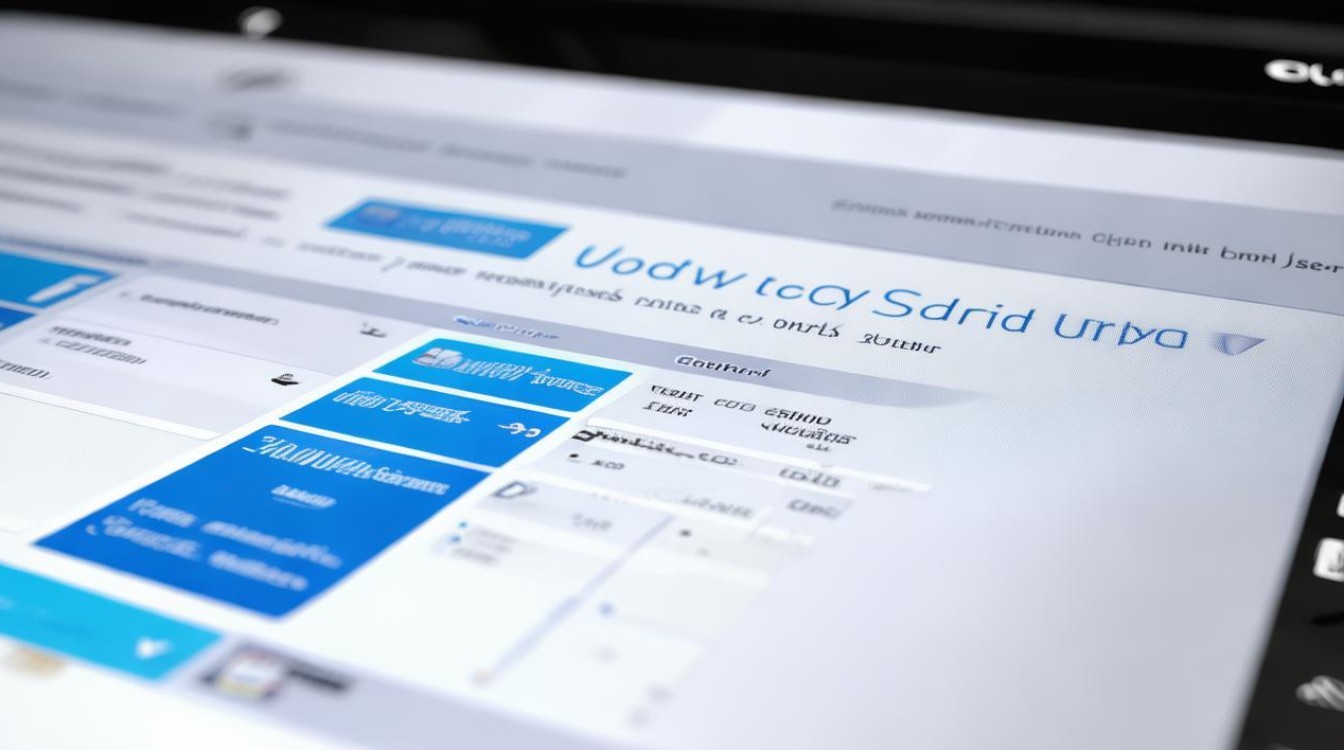
- 运行安装程序:找到从厂商官网下载的显卡驱动程序安装文件,通常为.exe格式,双击运行该安装程序。
- 按照提示安装:在安装过程中,遵循屏幕上的指示完成操作,注意,不要更改安装程序提供的默认设置,除非另有说明。
-
重启电脑
- 完成安装后重启:安装完成后,系统可能会提示需要重启电脑以使更改生效,点击“立即重启”或“稍后重启”,建议选择立即重启以确保驱动正常生效。
-
检查显卡驱动安装情况
- 确认安装成功:重启电脑后,再次打开设备管理器,检查“显示适配器”下是否显示了正确的显卡型号,并且没有出现黄色感叹号或问号等异常标志。
- 验证驱动版本:重复之前的步骤,查看显卡驱动版本是否已更新到最新版本。
-
更新DirectX组件
- 访问微软官网:虽然更新显卡驱动通常会包含对DirectX的更新,但为了确保系统的最佳性能和兼容性,建议访问微软官方网站下载并安装最新的DirectX组件。
- 安装DirectX:下载适用于Windows 7的DirectX安装包,并按照提示进行安装。
-
检查系统稳定性
- 运行系统:在完成所有更新后,运行一些基本的系统操作和图形密集型应用程序(如游戏、视频编辑软件等),检查系统是否稳定运行,没有出现蓝屏、死机等异常情况。
-
清理旧的显卡驱动残留文件
- 使用清理工具:如果之前使用的是第三方软件来更新显卡驱动,可能需要使用该软件提供的清理工具来删除旧的驱动文件和注册表项。
- 手动清理:也可以手动进入系统目录(通常是C:\Windows\System32\DriverStore)和注册表编辑器(regedit),查找并删除与旧显卡驱动相关的文件和键值,但请谨慎操作,避免误删重要文件。
-
配置显卡高级设置
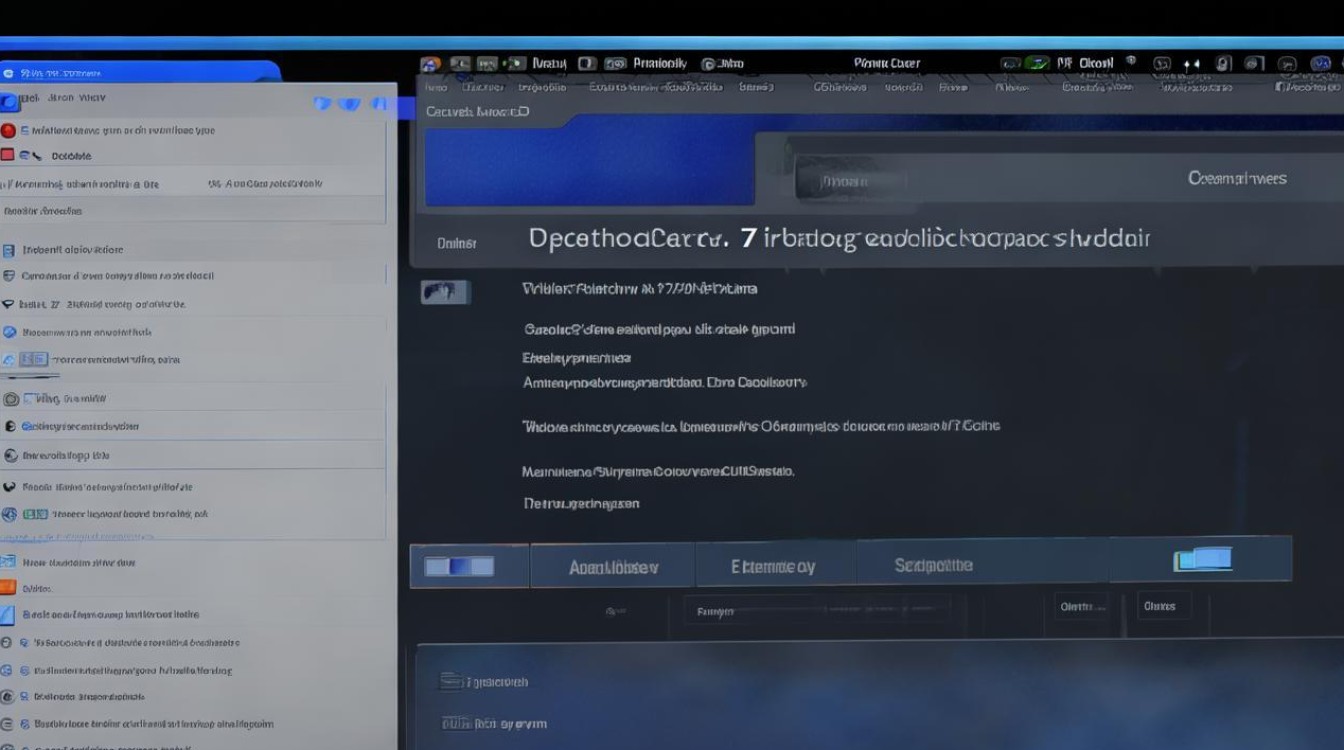
- 打开控制面板:根据个人需求和显卡性能,可以调整显卡的高级设置,右键点击桌面空白处,选择“屏幕分辨率”或“显示设置”,然后点击“高级设置”。
- 调整参数:在弹出的显卡控制面板中,可以调整分辨率、刷新率、颜色深度、3D设置等参数,对于游戏玩家或专业图形用户来说,合理调整这些参数可以显著提升视觉效果和性能。
-
优化显卡性能
- 更新BIOS:部分主板厂商会发布针对显卡性能优化的BIOS更新,访问主板厂商的官方网站,下载并更新主板BIOS到最新版本。
- 超频:对于高级用户来说,可以通过软件或硬件手段对显卡进行超频,以进一步提升性能,但请注意,超频可能会增加显卡的温度和功耗,同时也会降低系统的稳定性和寿命,因此需谨慎操作。
-
定期检查并更新显卡驱动
- 保持关注:显卡厂商会不断发布新的驱动程序来修复漏洞、提升性能或增加新功能,建议定期(如每月或每季度)访问厂商官网,检查是否有适用于自己显卡型号和操作系统版本的新驱动发布。
- 及时更新:一旦发现有可用的新驱动,按照上述步骤及时进行更新,以保持系统的最佳状态。
是在Windows 7中更新显卡驱动的详细步骤和注意事项,通过正确执行这些步骤,可以确保显卡驱动始终保持最新状态,从而获得最佳的图形显示效果和系统性能,如果在更新过程中遇到任何问题,建议参考厂商的官方文档或在线支持论坛寻求帮助。